vista系统优化VISTA系统如何优化?
vista系统优化 时间:2021-01-16 阅读:()
vista系统最好的优化软件是哪个?
个人觉得VISTA最好不用什么优化软件.优化了作用也不大! 定期维护下..清理下就好了 我现在用的VISTA没优化过..不过很稳定 很好用 如果你实在要找个优化软件.vista优化大师还不错 功能强大.而且功能也比较齐全 /就有的下载 --如何对vista系统进行简单优化
1、清理磁盘空间。打开控制面板——系统和维护——管理工具——释放磁盘空间 2、启动项设置:控制面板——安全——Windows Defender——工具——软件资源管理器然后就可以看到了。
把除了“Microsoft Corporation”这项的不禁用外,然后把杀毒软件的不禁 用就可以了。
3、虚似内存:我的电脑——属性——高级系统设置——性能——设置——高级——更改——自定义大小(如果你内存是1G的就设为2048——4000了,最大不能大过4096,最小设为你内存的1.5倍
Vista系统性能优化方法
●DNS Client DNS 客户端服务(dnscache)缓存域名系统(DNS) 名称并注册该计算机的完整计算机名称。如果该服务 被停止,将继续解析 DNS 名称。
然而,将不缓存 DNS 名称的查询结果,且不注册计算机名称。
如果该 服务被禁用,则任何明确依赖于它的服务都将无法启 动。
●Diagnostic Policy Service 诊断策略服务启用了 Windows 组件的问题检测 、故障排除和解决方案。
如果该服务被停止,诊断将 不会继续正常运行。
如果禁用该服务,则所有显式依 赖于该服务的服务将不会启动。
●Distributed Link Tracking Client 维护某个计算机内或某个网络中的计算机的 NTFS 文件之间的链接。
●IP Helper 在 IPv4 网络上提供自动的 IPv6 连接。
如果停 止此服务,则在计算机连接到本地 IPv6 网络时,该 计算机将只具有 IPv6 连接。
●KtmRm for Distributed Transaction Coordinator 协调 MSDTC 和核心事务管理器(KTM)之间的事务 。
●Terminal Services 允许用户以交互方式连接到远程计算机。
远程桌 面和终端服务器依赖此服务。
若要防止远程使用此计 算机,请清除“系统”属性控制面板项目的“远程” 选项卡上的复选框。
●TCP/IP NetBIOS Helper 提供 TCP/IP (NetBT) 服务上的 NetBIOS 和网 络上客户端的 NetBIOS 名称解析的支持,从而使用 户能够共享文件、打印和登录到网络。
如果此服务被 停用,这些功能可能不可用。
如果此服务被禁用,任 何依赖它的服务将无法启动。
●Shell Hardware Detection 为自动播放硬件事件提供通知。
●Software Licensing 启用 Windows 和 Windows 应用程序的数字许 可证的下载、安装和实施。
如果禁用该服务,操作系 统和许可的应用程序可能以缩减功能模式运行。
“在 窗口之间切换”功能需要此服务项的支持。
●Windows Search 为文件、电子邮件以及其他内容(通过可扩展性 API)提供内容索引和属性缓存。
该服务响应文件和电 子邮件通知,从而对已修改的内容编制索引。
如果该 服务已停止或被禁用,资源管理器将无法显示项目的 虚拟文件夹视图,在资源管理器中搜索将回退为速度 较慢的逐项搜索。
●Print Spooler 将文件加载到内存供稍后打印。
使用打印机的用 户不要禁用。
●Network List Service 识别计算机已连接的网络,收集和存储这些网络 的属性,并在更改这些属性时通知应用程序。
●Network Location Awareness 收集和存储网络的配置信息,并在此信息被修改 时向程序发出通知。
如果停止此服务,则配置信息可 能不可用;如果禁用此服务,则显式依赖此服务的所 有服务都将无法启动。
●Workstation] 使用 SMB 协议创建并维护客户端网络与远程服 务器之间的连接。
如果此服务已停止,这些连接将无 法使用。
如果此服务已禁用,任何明确依赖它的服务 将无法启动。
●Portable Device Enumerator Service 为可移动大容量存储设备强制组策略。
使应用程 序(例如 Windows Media Player 和图像导入向导) 能够使用可移动大容量存储设备传输和同步内容。
●Offline Files 脱机文件服务在脱机文件缓存中执行维护活动, 响应用户登录和注销事件,实现公共 API 的内部部 分,并将相关的事件分配给关心脱机文件活动和缓存 更改的用户。
●WebClient 使基于 Windows 的程序能创建、访问和修改基 于 的文件。
如果此服务被停止,这些功能 将不可用。
如果此服务被禁用,任何依赖它的服务将 无法启动。
●Server 支持此计算机通过网络的文件、打印、和命名管 道共享。
如果服务停止,这些功能不可用。
如果服务 被禁用,任何直接依赖于此服务的服务将无法启动。
●Windows Media Center Service Launcher 如果在 Windows Media Center 中启用了电视 ,则在开机时启动 Windows Media Center 计划程 序和 Windows Media Center 接收程序服务。
●Function Discovery Provider Host 功能发现提供程序的主机进程。
●Windows Error Reporting Service 允许在程序停止运行或停止响应时报告错误,并 允许提供现有解决方案。
还允许为诊断和修复服务生 成日志。
如果此服务被停止,则错误报告将无法正确 运行,而且可能不显示诊断服务和修复的结果。
●说明:Task Scheduler不能关闭,他依赖于 Windows Event Log,关闭Windows Event Log, Task Scheduler即无法启动,但此服务与XP内的不同 ,Vista的中文输入法管理依赖Task Scheduler服务 ,所以如果使用中文输入法就不要关闭Task Scheduler和Windows Event Log两项服务
VISTA系统如何进行优化~!
首先安装完VISTA,我们先来给它减肥. /sotp/blog/item/4d96c05c1f0b8d43fbf2c094.html 减完肥完,上网,此时使用IE7,于是,便有了个想法,要是IE7的速度能更快些就更好了,于是,第二步,优化IE7 /sotp/blog/item/f50dcd135fb61f22dc5401fb.html 我们发现一个现象,在桌面没有IE7的图标,只能用快捷方式来取代,感觉有点别扭,第三步,建立Windows Vista桌面IE7图标(非快捷方式) /sotp/blog/item/4d96c05c1616b443fbf2c08f.html 冲完浪,玩会游戏吧,此时发现很多网游不能兼容VISTA,第四步,下载:Vista游戏兼容性补丁 /sotp/blog/item/41bd273f41c86aed55e723e0.html 第五步,来给VISTA披上linux的3D桌面 /sotp/blog/item/2213a20f2de8e3ecab6457b4.html 平时我们还要注意使用Windows系列的几个注意项 /sotp/blog/item/c0b27decbb9f2bd02e2e2152.html 清理Vista系统垃圾 /07/0402/08/3B2EO7EL000920O6.html 更多的优化和使用技巧尽在: /sotp 另外推荐你使用Vista优化大师,下载地址:如何让vista系统运行得更加流畅,我的系统运行太慢了
打开“我的电脑”-“工具”-“文件夹选项”-“查看”-在“显示所有文件和文件夹”选项前打勾-“确定” 2.删除以下文件夹中的内容: c:DocumentsandSettings用户名Cookies下的所有文件(保留index文件) c:DocumentsandSettings用户名LocalSettingsTemp下的所有文件(用户临时文件) c:DocumentsandSettings用户名LocalSettingsFiles下的所有文件(页面文件) c:DocumentsandSettings用户名LocalSettingsHistory下的所有文件(历史纪录) c:DocumentsandSettings用户名Recent下的所有文件(最近浏览文件的快捷方式) c:WINDOWSTemp下的所有文件(临时文件) c:WINDOWSServicePackFiles(升级sp1或sp2后的备份文件) c:WINDOWSDriverCachei386下的压缩文件(驱动程序的备份文件) c:WINDOWSSoftwareDistributiondownload下的所有文件 3.如果对系统进行过windoesupdade升级,则删除以下文件: c:windows下以$u...开头的隐藏文件 4.然后对磁盘进行碎片整理,整理过程中请退出一切正在运行的程序 5.碎片整理后打开“开始”-“程序”-“附件”-“系统工具”-“系统还原”-“创建一个还原点”(最好以当时的日期作为还原点的名字) 6.打开“我的电脑”-右键点系统盘-“属性”-“磁盘清理”-“其他选项”-单击系统还原一栏里的“清理”-选择“是”-ok了 7、在各种软硬件安装妥当之后,其实XP需要更新文件的时候就很少了。删除系统备份文件吧:开始→运行→sfc.exe/purgecache近3xxM。
(该命令的作用是立即清除"Windows文件保护"文件高速缓存,释放出其所占据的空间) 8、删掉windowssystem32dllcache下dll档(减去200——300mb),这是备用的dll档,只要你已拷贝了安装文件,完全可以这样做。
9、XP会自动备份硬件的驱动程序,但在硬件的驱动安装正确后,一般变动硬件的可能性不大,所以也可以考虑将这个备份删除,文件位于windowsdrivercachei386目录下,名称为driver.cab,你直接将它删除就可以了,通常这个文件是74M。
10、删除不用的输入法:对很多网友来说,WindowsXPt系统自带的输入法并不全部都合适自己的使用,比如IMJP8_1日文输入法、IMKR6_1韩文输入法这些输入法,如果用不着,我们可以将其删除。
输入法位于windowsime文件夹中,全部占用了88M的空间。
11、升级完成发现windows多了许多类似$NtUninstallQ311889$这些目录,都干掉吧,1x-3xM 12、另外,保留着windowshelp目录下的东西对我来说是一种伤害,呵呵。
。
。
都干掉! 13、关闭系统还原:系统还原功能使用的时间一长,就会占用大量的硬盘空间。
因此有必要对其进行手工设置,以减少硬盘占用量。
打开"系统属性"对话框,选择"系统还原"选项,选择"在所有驱动器上关闭系统还原"复选框以关闭系统还原。
也可仅对系统所在的磁盘或分区设置还原。
先选择系统所在的分区,单击"配置"按钮,在弹出的对话框中取消"关闭这个驱动器的系统还原"选项,并可设置用于系统还原的磁盘空间大小。
14、休眠功能会占用不少的硬盘空间,如果使用得少不妨将共关闭,关闭的方法是的:打开"控制面板",双击"电源选项",在弹出的"电源选项属性"对话框中选择"休眠"选项卡,取消"启用休眠"复选框。
15、卸载不常用组件:XP默认给操作系统安装了一些系统组件,而这些组件有很大一部分是你根本不可能用到的,可以在"添加/删除Windows组件"中将它们卸载。
但其中有一些组件XP默认是隐藏的,在"添加/删除Windows组件"中找不到它们,这时可以这样操作:用记事本打开windowsinfsysoc.inf这个文件,用查找/替换功能把文件中的"hide"字符全部替换为空。
这样,就把所有组件的隐藏属性都去掉了,存盘退出后再运行"添加-删除程序",就会看见多出不少你原来看不见的选项,把其中那些你用不到的组件删掉(记住存盘的时候要保存为sysoc.inf,而不是默认的sysoc.txt),如Internat信使服务、传真服务、Windowsmessenger,码表等,大约可腾出近50MB的空间。
16、清除系统临时文件:系统的临时文件一般存放在两个位置中:一个是Windows安装目录下的Temp文件夹;另一个是c:DocumentsandSettings"用户名"LocalSettingsTemp文件夹。
这两个位置的文件均可以直接删除。
17、清除临时文件:定期删除上网时产生的大量临时文件,将节省大量的硬盘空间。
打开IE浏览器,从"工具"菜单中选择"选项",在弹出的对话框中选择"常规"选项卡,在"临时文件"栏中单击"删除文件"按钮,并在弹出"删除文件"对话框,选中"删除所有脱机内容"复选框,单击"确定"按钮。
18、清除预读文件:WindowsXP的预读设置虽然可以提高系统速度,但是使用一段时间后,预读文件夹里的文件数量会变得相当庞大,导致系统搜索花费的时间变长。
而且有些应用程序会产生死链接文件,更加重了系统搜索的负担。
所以,应该定期删除这些预读文件。
预读文件存放在WindowsXP系统文件夹的Prefetch文件夹中,该文件夹下的所有文件均可删除。
19、压缩NTFS驱动器、文件或文件夹:如果你的硬盘采用的是NTFS文件系统,空间实在紧张,还可以考虑启用NTFS的压缩功能。
右击要压缩的驱动器-"属性"-"常规"-"压缩磁盘以节省磁盘空间",然后单击"确定",在"确认属性更改"中选择需要的选项。
这样可以节省约20%的硬盘空间。
在压缩C盘的时候,最好在安全模式下压缩,这样效果要好一些。
20、关闭华医生Dr.Watson:要关闭Dr.Watson可打开注册表编辑器,找到"HKEY_LOCAL_MACHINESOFTWAREMicrosoftWindowsNTCurrentVersionAeDebug"分支,双击其下的Auto键值名称,将其"数值数据"改为0,最后按F5刷新使设置生效,这样就取消它的运行了。
也在"开始"->"运行"中输入"drwtsn32"命令,或者"开始"->"程序"->"附件"->"系统工具"->"系统信息"->"工具"->"DrWatson",调出系统里的华医生Dr.Watson,只保留"转储全部线程上下文"选项,否则一旦程序出错,硬盘会读很久,并占用大量空间。
如以前有此情况,请查找user.dmp文件,删除后可节省几十MB空间。
21、关闭远程桌面:"我的电脑"->"属性"->"远程","远程桌面"里的"允许用户远程连接到这台计算机"勾去掉。
22、取消XP对ZIP支持:WindowsXP在默认情况下打开了对zip文件支持,这要占用一定的系统资源,可选择"开始→运行",在"运行"对话框中键入"regsvr32/uzipfldr.dll",回车确认即可取消XP对ZIP解压缩的支持,从而节省系统资源。
23、关闭错误报告:当应用程序出错时,会弹出发送错误报告的窗口,其实这样的错误报告对普通用户而言几乎没有任何意义,关闭它是明智的选择。
在"系统属性"对话框中选择"高级"选项卡,单击"错误报告"按钮,在弹出的"错误汇报"对话框中,选择"禁用错误汇报"单选项,最后单击"确定"即可。
另外我们也可以从组策略中关闭错误报告:从"运行"中键入"gpedit.msc",运行"组策略编辑器",展开"计算机配置→管理模板→系统→错误报告功能",双击右边设置栏中的"报告错误",在弹出的"属性"对话框中选择"已禁用"单选框即可将"报告错误"禁用。
24、关掉不用的设备:WindowsXP总是尽可能为电脑的所有设备安装驱动程序并进行管理,这不仅会减慢系统启动的速度,同时也造成了系统资源的大量占用。
针对这一情况,你可在设备管理器中,将PCMCIA卡、调制解调器、红外线设备、打印机端口(LPT1)或者串口(COM1)等不常用的设备停用,方法是双击要停用的设备,在其属性对话框中的"常规"选项卡中选择"不要使用这个设备(停用)"。
在重新启动设置即可生效,当需要使用这些设备时再从设备管理器中启用它们。
25、定期清理系统还原点:打开磁盘清理,选择其他选项->清理系统还原点,点击清理。
26、卸载不需要的程序,这个就不用我多说了 27、其它优化: a将应用软件装在其它硬盘(不要安装在系统盘下,这对重装系统也有好处); b将"我的文档"文件夹都转到其他分区:在桌面的"我的文档"图标上是右击鼠标,选择"属性"->"移动"; c将IE临时文件夹都转到其他分区:打开IE浏览器,选择"工具"->"选项"->"常规"->"设置"->"移动文件夹"; d把虚拟内存也转到其它硬盘; e把pagefile.sys文件都指向一个地方:控制面板→系统→性能—高级→虚拟内存→更改,注意要点"设置"才会生效; f在桌面的"我的电脑"图标上是右击鼠标,选择"属性"->"高级-性能设置"->"高级-虚拟内存",调至330-720。
而且定时清理。
VISTA系统如何优化?
window优化大师,非常好的优化软件,最新版支持vista /chs/ 奖项与荣誉 Windows Vista是微软最新一代的操作系统,Windows优化大师对其进行了全方位的优化及兼容性改进,并通 过了严格的认证测试,成为国内首家获得Vista认证的系统类软件。Windows优化大师是获得了英特尔测试认证的全球软件合作伙伴之一,得到了英特尔在技术开发与资源平台上的支持 ,并针对英特尔多核处理器进行了全面的性能优化及兼容性改进。
- vista系统优化VISTA系统如何优化?相关文档
- 阵列vista系统优化
- 成像vista系统优化
- demandvista系统优化
- 接口vista系统优化
- 设置vista系统优化
- designedvista系统优化
hostio荷兰10Gbps带宽,10Gbps带宽,€5/月,最低配2G内存+2核+5T流量
成立于2006年的荷兰Access2.IT Group B.V.(可查:VAT: NL853006404B01,CoC: 58365400) 一直运作着主机周边的业务,当前正在对荷兰的高性能AMD平台的VPS进行5折优惠,所有VPS直接砍一半。自有AS208258,vps母鸡配置为Supermicro 1024US-TRT 1U,2*AMD Epyc 7452(64核128线程),16条32G D...
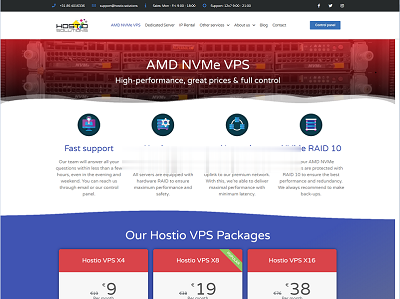
[6.18]IMIDC:香港/台湾服务器月付30美元起,日本/俄罗斯服务器月付49美元起
IMIDC发布了6.18大促销活动,针对香港、台湾、日本和莫斯科独立服务器提供特别优惠价格最低月付30美元起。IMIDC名为彩虹数据(Rainbow Cloud),是一家香港本土运营商,全线产品自营,自有IP网络资源等,提供的产品包括VPS主机、独立服务器、站群独立服务器等,数据中心区域包括香港、日本、台湾、美国和南非等地机房,CN2网络直连到中国大陆。香港服务器 $39/...
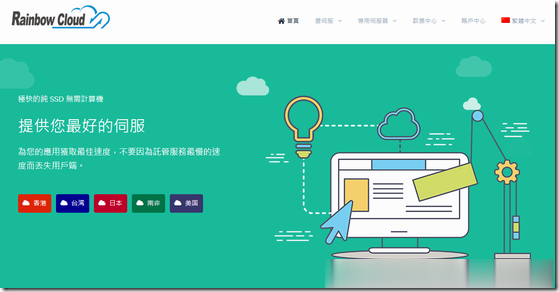
收到几个新商家投稿(HostMem,无忧云,青云互联,TTcloud,亚洲云端,趣米云),一起发布排名不分先后
7月份已经过去了一半,炎热的夏季已经来临了,主机圈也开始了大量的夏季促销攻势,近期收到一些商家投稿信息,提供欧美或者亚洲地区主机产品,价格优惠,这里做一个汇总,方便大家参考,排名不分先后,以邮件顺序,少部分因为促销具有一定的时效性,价格已经恢复故暂未列出。HostMem部落曾经分享过一次Hostmem的信息,这是一家提供动态云和经典云的国人VPS商家,其中动态云硬件按小时计费,流量按需使用;而经典...

vista系统优化为你推荐
-
qq讨论组如何在手机qq上创建讨论组?安装程序配置服务器失败安装用友u8的数据库最后说:“安装程序配置服务器失败。参考服务器错误日志和 C:WINDOWSsqlstp.log 了解更多信息。”博客外链博客和博客之间怎么建超级链接手机区号打电话怎么加区号?不兼容安卓手机软件不兼容怎么办?如何建立一个网站如何建立一个网站?直播加速有没有软件使已经下载好了的视频播放加速,例如30分钟的视频15分钟或者20分钟播放完lockdownd[求教]在淘宝买了张激活卡,请问怎么取消激活商标注册查询官网全国商标注册查询在哪里查呀?云挂机云挂机每天2+元你提了吗?